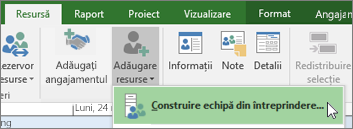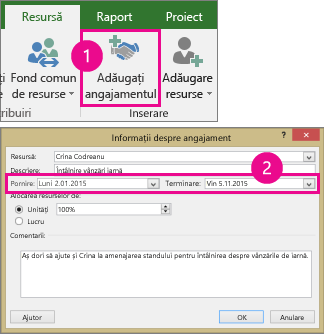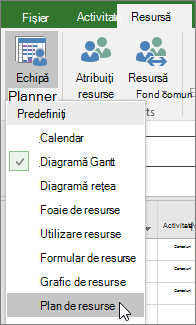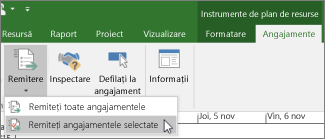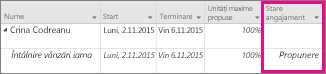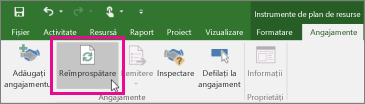Unele resurse au disponibilitate limitată și pot avea timpul planificat de un manager de resurse. În Project Professional 2016, poate fi necesar să solicitați un angajament de resurse pentru a putea utiliza anumite resurse în proiectul dvs.
Important: Angajamentele de resurse funcționează doar dacă utilizați Project Professional 2016, conectat la Project Online.
Cum aflu dacă o resursă necesară pentru proiectul meu are nevoie de un angajament aprobat? Project vă va spune! Dacă vedeți acest indicator
Dacă știți că o resursă de care aveți nevoie necesită un angajament:
-
Salvați, extrageți și asigurați-vă că proiectul dvs. a fost publicat.
Angajamentele sunt disponibile doar dacă proiectul este salvat în Project Online, extras pentru dvs. și publicat cel puțin o dată.
-
Construiți-vă echipa.
Faceți clic pe Resursă > Adăugare resurse > Construire echipă din întreprindere și adăugați persoanele de care aveți nevoie pentru a termina lucrarea.
-
Adăugați un angajament.
Faceți clic pe Resursă > Adăugare angajament, alegeți resursa pe care doriți să o utilizați, adăugați datele de Început și de Sfârșit și includeți orice alte detalii care l-ar putea ajuta pe managerul de resurse să înțeleagă activitatea.
Sfat: Care este diferența între Unități și Lucru? Unități vă permite să specificați un procent din timpul unei resurse, iar Lucru vă permite să stabiliți un anumit număr de ore. De exemplu, dacă știți că aveți nevoie de o resursă pentru doar jumătate din intervalul de timp stabilit, alegeți Unități și introduceți 50%. Sau, dacă știți că o activitate va dura aproximativ 20 de ore, alegeți Lucru și introduceți 20 de ore.
-
Remiteți angajamentul.
Comutați la vizualizarea Plan de resurse.
Faceți clic pe angajamentul pe care tocmai l-ați adăugat (afișat cu acest indicator verde
Sfat: Puteți, de asemenea, să Remiteți toate angajamentele pentru a trimite toate modificările spre aprobare.
Coloana Stare angajament arată acum că angajamentul este Propus.
-
Urmăriți procesul de aprobare.
După ce managerul de resurse examinează solicitarea dvs., acesta poate să aleagă opțiunea Acceptare sau Respingere și să adauge câteva comentarii. Puteți să reîmprospătați vizualizarea Plan de resurse pentru a vedea Stare angajament cea mai recentă.
După reîmprospătare, verificați coloana Stare angajament din vizualizarea Plan de resurse:
-
Dacă apare opțiunea Asumat, sunteți liber să programați resursa conform planului.
-
Dacă vedeți opțiunea Respins, căutați acest indicator de notă
-